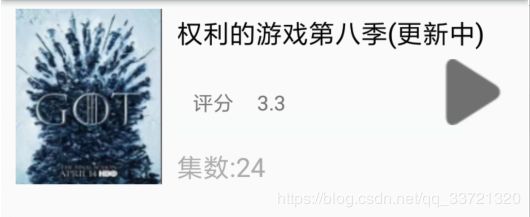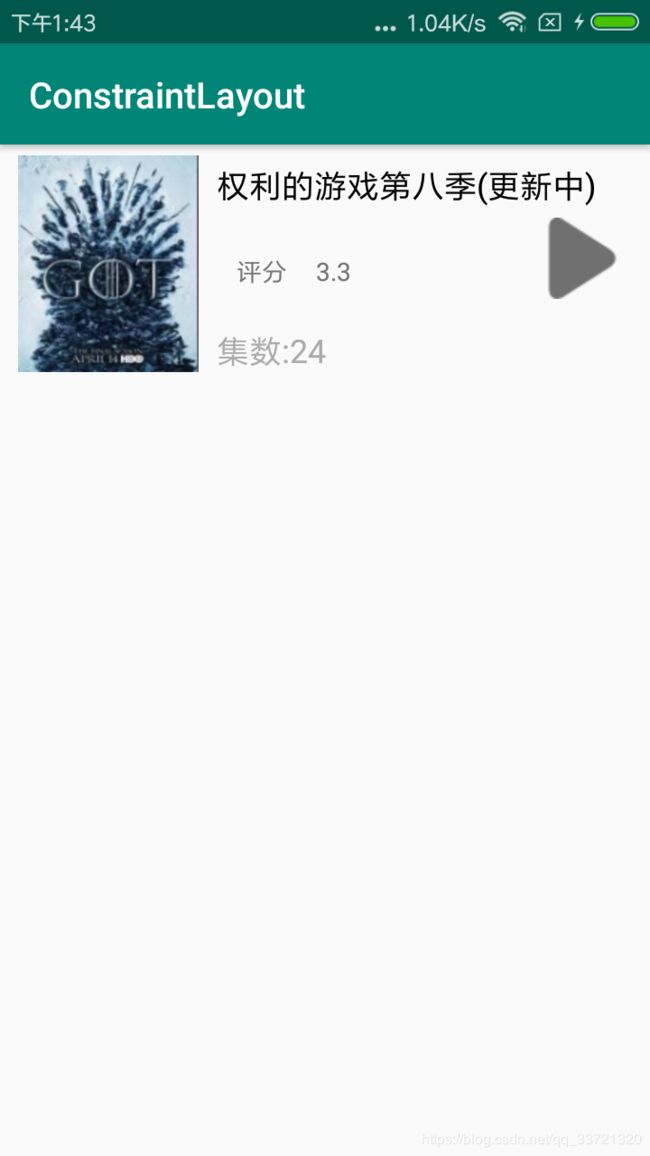Android ConstraintLayout 约束布局详解
早在2016年的Google I/O大会上 ,提出的一个可以灵活控制子控件的位置和大小的新布局。并且其号称可以实现布局最大程度的扁平化。Google 发布了Android Studio 2.2预览版,同时也发布了Android 新的布局方案 ConstraintLayout , 但是最近的一年也没有大规模的使用。2017年Google发布了 Android Studio 2.3 正式版,在 Android Studio 2.3 版本中新建的Module中默认的布局就是 ConstraintLayout 。如下所示:
在使用 ConstraintLayout 的布局方案,需要在 build.gradle 引入支持库:
dependencies {
compile 'com.android.support.constraint:constraint-layout:1.0.1'
}为什么要使用ConstraintLayout?
上面的定义也透露出重要的信息,那就是可以实现最大程度几乎完全的扁平化。我们知道项目中的布局嵌套问题对我们的项目性能有着不小的威胁。布局能实现扁平化的话会让软件性能得到很大的提升。所以我们在开发过程中都会尽量避免布局嵌套现象,但是一些复杂的显示效果必须要嵌套才能显示(PS:可以使用merge标签,自定义布局,比较麻烦)。这就有个矛盾。下面列举几点来表明ConstraintLayout是如何能解决这个矛盾,它的强大之处。
- Constraint Layout可以在不嵌套view group的情况下实现非常庞大、复杂的布局。实现扁平化。
- Constraint Layout同时具有Relative Layout和Linear Layout的优点、特性。功能强大。
- 使用Constraint Layout来布局时性能要比其他布局方式高。性能比较具体参考官方文档 :
ConstraintLayout性能优势解析-官文 - Constraint Layout无论是通过布局管理器拖拽,鼠标控制的形式实现还是使用XML代码去写,都比较方便。这里推荐下郭霖大神的文章,通过布局管理器拖拽的方式去实现布局的。本文说明的是通过代码的形式实现的布局效果。
拖拽方式来使用ConstraintLayout
https://developer.android.google.cn/training/constraint-layout
另外,ConstraintLayout 还有一个优点,它可以有效地解决布局嵌套过多的问题。我们平时编写界面,复杂的布局总会伴随着多层的嵌套,而嵌套越多,程序的性能也就越差。ConstraintLayout则是使用约束的方式来指定各个控件的位置和关系的,它有点类似于 RelativeLayout,但远比RelativeLayout要更强大。
ConstraintLayout向下兼容 API 9
关于 ConstraintLayout 的基本使用方法请参照郭神的博客:
http://blog.csdn.net/guolin_blog/article/details/53122387
说说 LinearLayout 和 RelativeLayout
说到布局的时候就会条件性的想到LinearLayout线性步局,RelativeLayout相对布局。我们知道,在measure过程。RelativeLayout由于其特性是measure两次的,而LinearLayout是正常情况下只measure一次,非正常情况下呢(也不算非正常~)就是使用weight权重的情况下,LinearLayout会对没有使用weight属性的控件做第一次measure,然后再对使用过weight属性的控件做第二次measure。综合来看使用LinearLayout性能上来说比RelativeLayout好些。所以系统的decorview他就是使用的LinearLayout,上面是标题栏下面是内容ContentView。那系统使用LinearLayout却给我们MainActivity推荐RelativeLayout布局呢?这是因为,RelativeLayout由于其特性,使用它来布局的话,更方便实现扁平化,或者说更贴近扁平化。也就是说,在官方看来,实现扁平化对提升性能的帮助更大。
常用方法总结
layout_constraintTop_toTopOf // 将所需视图的顶部与另一个视图的顶部对齐。
layout_constraintTop_toBottomOf // 将所需视图的顶部与另一个视图的底部对齐。
layout_constraintBottom_toTopOf // 将所需视图的底部与另一个视图的顶部对齐。
layout_constraintBottom_toBottomOf // 将所需视图的底部与另一个视图的底部对齐。
layout_constraintLeft_toTopOf // 将所需视图的左侧与另一个视图的顶部对齐。
layout_constraintLeft_toBottomOf // 将所需视图的左侧与另一个视图的底部对齐。
layout_constraintLeft_toLeftOf // 将所需视图的左边与另一个视图的左边对齐。
layout_constraintLeft_toRightOf // 将所需视图的左边与另一个视图的右边对齐。
layout_constraintRight_toTopOf // 将所需视图的右对齐到另一个视图的顶部。
layout_constraintRight_toBottomOf // 将所需视图的右对齐到另一个的底部。
layout_constraintRight_toLeftOf // 将所需视图的右边与另一个视图的左边对齐。
layout_constraintRight_toRightOf // 将所需视图的右边与另一个视图的右边对齐。偏移比例
layout_constraintHorizontal_bias //控件的水平偏移比例
layout_constraintVertical_bias //控件的垂直偏移比例基线约束控键
layout_constraintBaseline_toBaselineOf以上控件属性介绍我们根据相对位置(Relative Position)
我们通过ConstraintLayout来实现下面的一个效果:
布局代码如下
现在我们来解读下上面的代码是如何实现这种效果的。首先我们看到了ImageView中的:
app:layout_constraintLeft_toLeftOf="parent"
app:layout_constraintTop_toTopOf="parent"
这两行代码,这两行代码就是控制我们布局中控件的位置的,几乎每个控件都有,这个属性的字面意思很好理解,约束控件的左边在“parent”的左边,约束控件的上边在“parent”的上边。其实也就是约束控件的左边,上边和‘parent’的左边,上边对齐的意思。
那“parent”是什么呢?顾名思义,在这里就是ConstraintLayout。表示他的父布局。所以这两行代码也就控制了控件的位置:在ImageView位于布局的左上角。
下面再分析一下view id为item_title的TextView中使用。
app:layout_constraintLeft_toRightOf="@+id/got"
app:layout_constraintTop_toTopOf="@+id/got"这两句的意思是,约束控件的左边在view id为photo的view的右边,约束控件的上边与view id为photo的view的上边对齐。
通过这两次的分析,大家可以细细体会一下。
总结
通过上面对ConstraintLayout的特性介绍,我们发现ConstraintLayout的确实很强大,有能力实现扁平化的极致。他融合了RelativeLayout和LinearLayout的优点,比如相对位置,weight chains。并且他又多出来很多RelativeLayout和LinearLayout不具备的优点。所以说ConstraintLayout的掌握还是很有必要的。书到用时方恨少,纸上得来终觉浅。祝君好运。
参考文献
https://developer.android.google.cn/training/constraint-layout
https://developer.android.com/reference/android/support/constraint/Guideline.html
https://developer.android.com/reference/android/support/constraint/ConstraintLayout.html#CenteringPositioning
http://blog.csdn.net/lmj623565791/article/details/78011599?utm_source=tuicool&utm_medium=referral